IPhone에 다른 얼굴 ID를 추가하는 방법
알아야 할 사항
- 이동 설정.> 얼굴 ID 및 암호 > 비밀번호를 입력하세요 > 대체 모양 설정 > 시작하다.
- 화면의 지시에 따라 스캔을 시작합니다. iPhone이 얼굴을 두 번 스캔합니다. 수도꼭지 계속하다 > 완료 메시지가 표시되면.
- 외모를 변경하거나 신뢰할 수 있는 얼굴이 사용하도록 허용하는 경우 이 보조 Face ID를 사용할 수 있습니다.
이 문서에서는 iPhone에서 다음과 같은 기기의 대체 모양을 만드는 방법을 설명합니다. iOS 12 실행 또는 나중에 자신의 대체 모습을 만들거나 신뢰할 수 있는 친구를 대체 모습으로 추가하는 것을 포함합니다.
iPhone에 대체 모양을 추가하는 방법
누구에게나 '자신'처럼 보이지 않는 날이 있다. 이것은 다양한 이유로 발생할 수 있습니다. 어떤 사람들에게는 모자나 다른 안전 장비를 착용해야 하는 직업에서 일하기 때문입니다. 또는 때로는 안경을 쓰고 다른 때는 콘택트렌즈를 사용할 수도 있습니다. 이유가 무엇이든 이러한 조건에서 iPhone을 잠금 해제하는 방법은 대체 모양을 만드는 것입니다. 방법은 다음과 같습니다.
이동 설정.
아래로 스크롤하여 선택 얼굴 ID 및 암호.
-
귀하의 비밀번호를 입력하십시오. 얼굴 ID 및 암호 설정.
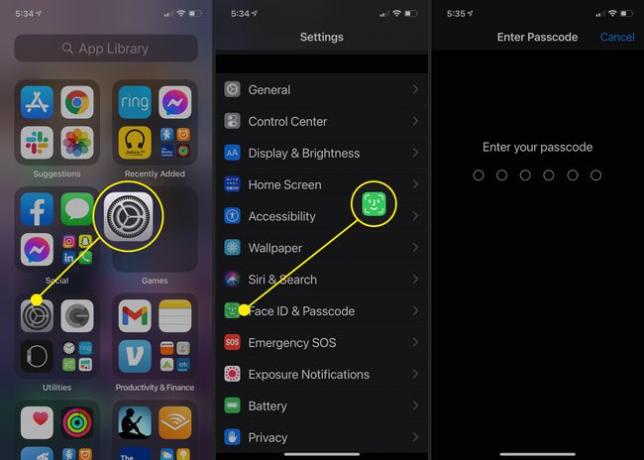
수도꼭지 대체 모양 설정
Face ID 설정 방법을 설명하는 화면을 읽은 후 시작하다.
-
모든 각도에서 얼굴이 캡처될 때까지 화면의 지시에 따라 머리를 원을 그리며 움직입니다.
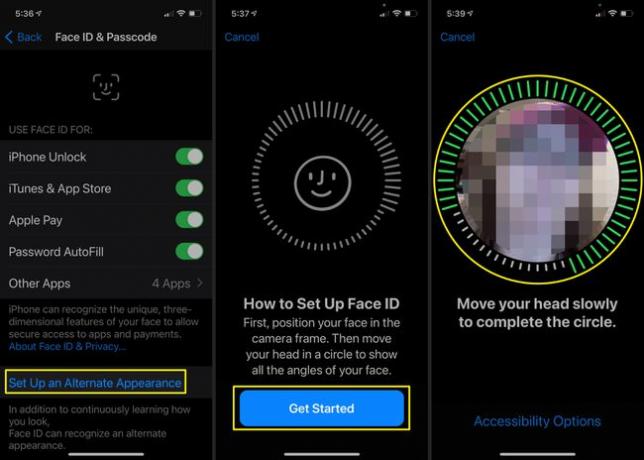
호흡 마스크나 보호 마스크를 포함하여 얼굴을 완전히 가리는 것을 착용하면 대체 외모가 작동하지 않습니다. 이러한 인스턴스에 대한 대체 ID를 만들려면 마스크를 반으로 접고 얼굴의 절반에 대고 마스크를 얼굴의 절반에 대고 유지하면서 Alternate Appearance를 만들어야 하지만 이것이 매우 안정적이지는 않습니다.
첫 번째 스캔이 완료되면 다음과 같은 메시지가 표시됩니다. 첫 번째 얼굴 ID 스캔이 완료되었습니다. 수도꼭지 계속하다 두 번째 스캔을 시작합니다.
카메라가 모든 각도에서 당신을 잡을 수 있도록 제공된 원을 중심으로 얼굴을 회전시키는 과정을 반복하십시오.
-
두 번째 스캔이 완료되면 다음과 같은 메시지가 표시됩니다. 이제 Face ID가 설정되었습니다. 수도꼭지 완료 로 돌아가다 얼굴 ID 및 암호 설정 페이지. 종료하면 새 대체 모양이 자동으로 활성화됩니다.
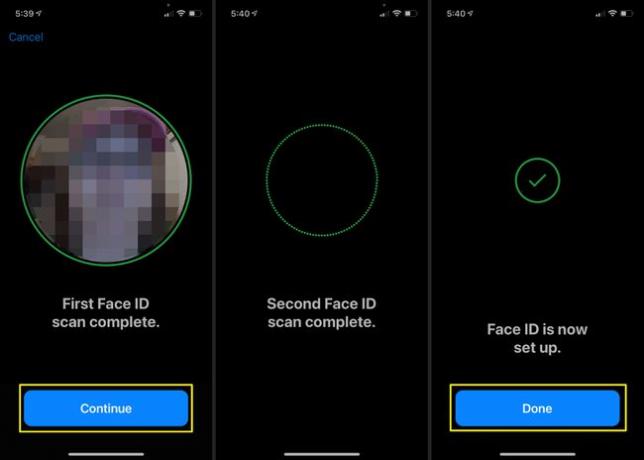
신뢰할 수 있는 친구의 대체 외모 추가
경우에 따라 배우자, 파트너 또는 친구에게 iPhone에 대한 액세스 권한을 부여할 수 있습니다. 긴급 상황이 발생하거나 그 사람이 휴대폰에 자주 액세스하는 경우 매번 Face ID를 사용하여 잠금을 해제할 필요 없이 다른 사람을 대체 외모로 추가할 수 있습니다.
위에서 설명한 것과 동일한 단계를 사용하고 상대방이 귀하의 얼굴을 스캔하는 대신 얼굴을 스캔하도록 합니다. 대체 외모를 설정하면 친구, 배우자 또는 파트너가 귀하가 아닌 자신의 얼굴을 사용하여 귀하의 휴대전화에 액세스할 수 있습니다.
대체 외모로 추가하는 사람을 신뢰해야 합니다. 상대방의 얼굴로 휴대전화의 잠금을 해제할 수 있는 기능을 제공하면 휴대전화에 저장된 모든 데이터, 사진 및 기타 정보에 액세스할 수 있습니다.
